Você pode criar relatórios de Atividade da Web que geram diariamente, semanalmente e mensalmente. Esses relatórios incluem as seguintes informações:
Filtros usados para gerar o relatório
Tempo do relatório
Sites permitidos, bloqueados e que exigiam um aviso para cada unidade organizacional
Análise de cada categoria, incluindo URLs mais visitados
Usuários mais ativos e o número de acessos para cada um
Usuários mais bloqueados e o número de acessos para cada um
Os relatórios que você cria são salvos no sistema e incluem as seguintes informações:
Os filtros usados para gerar o relatório.
Intervalo de data e hora abrangido pelo relatório.
A atividade da web para cada unidade organizacional coberta pelo relatório.
Uma análise por categoria de todos os sites visitados ou tentados.
Os URLs mais visitados em cada categoria
Os usuários que foram mais ativos durante o intervalo de datas do relatório.
Os usuários que foram bloqueados mais vezes durante o intervalo de datas do relatório.
Você pode criar quantos relatórios precisar.
Para criar um relatório
Clique Relatórios do Menu principal e então clique Relatórios do seu submenu. O Relatórios aparece a tela.
Clique Criar novo relatório +. A janela de edição do relatório é aberta.
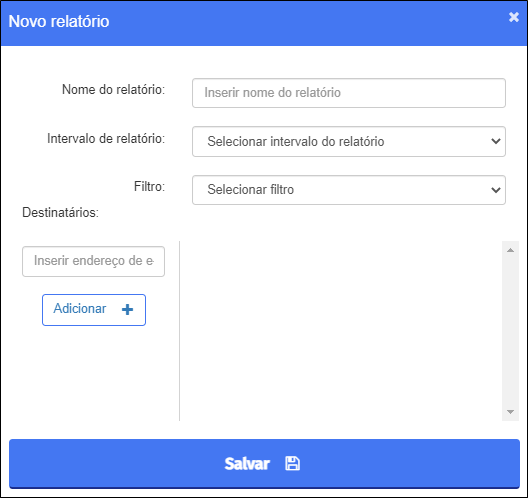
Digite o nome do relatório no Nome do Relatório caixa de texto.
Selecione a frequência com que o relatório deve ser executado a partir do Intervalo do Relatório lista suspensa. As opções são Diário, Semanalmente, e Mensal.
Selecione um filtro para aplicar ao relatório a partir do Filtro lista suspensa.
Digite o endereço de e-mail de um indivíduo para o qual deseja enviar uma cópia do relatório no Insira o endereço de e-mail caixa de texto.
Clique Adicionar + para adicionar o endereço de e-mail. O endereço de e-mail aparece à direita.
Clique Salvar para adicionar o relatório. O novo relatório aparece na lista no Novo Relatório janela. O intervalo e o filtro também aparecem.
Você pode adicionar quantos destinatários precisar a um relatório.
Para adicionar um destinatário a um relatório
Clique Relatórios do Menu principal e então clique Relatórios do seu submenu. O Relatórios aparece a tela.
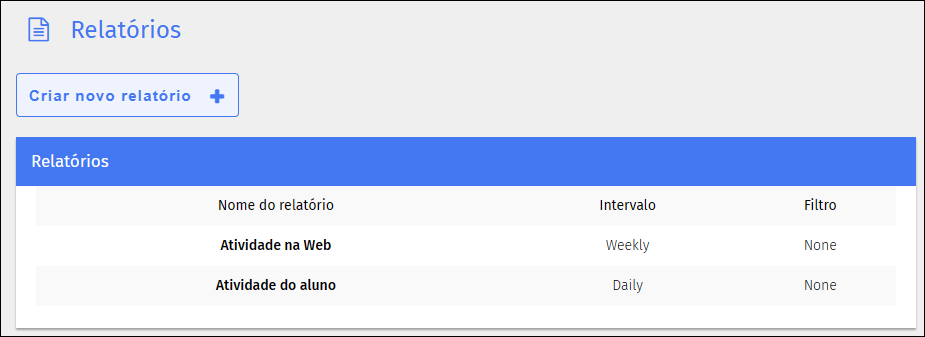
Clique no nome do relatório ao qual você deseja adicionar um destinatário. A janela de edição do relatório é aberta.
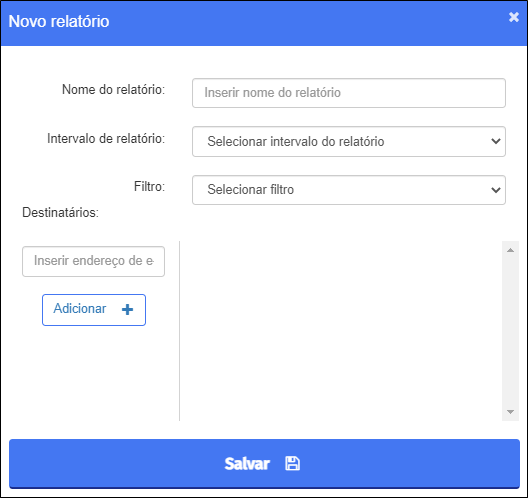
Digite o endereço de e-mail de um indivíduo para o qual deseja enviar uma cópia do relatório no Insira o endereço de e-mail caixa de texto.
Clique Adicionar + para adicionar o endereço de e-mail. O endereço de e-mail aparece à direita.
Clique Salvar para adicionar o relatório. O novo relatório aparece na lista no Novo Relatório janela. O intervalo e o filtro também aparecem.
Você remove destinatários de um relatório quando eles não precisam mais receber uma cópia.
Para remover um destinatário de um relatório
Clique Relatórios do Menu principal e então clique Relatórios do seu submenu. O Relatórios aparece a tela.
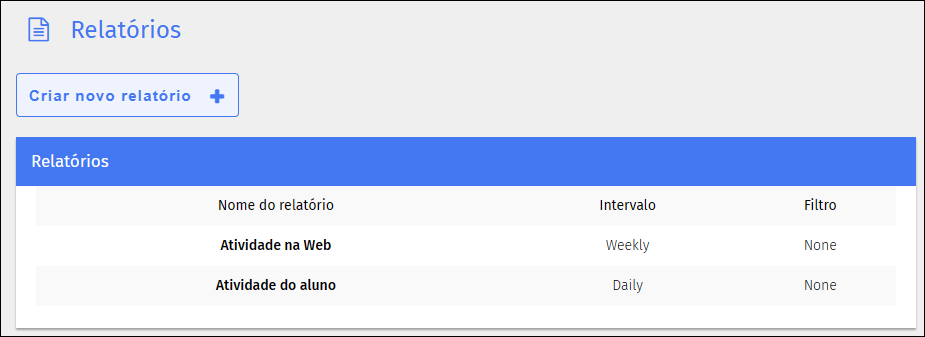
Clique no nome do relatório do qual você deseja remover um destinatário. A janela de edição do relatório abre.
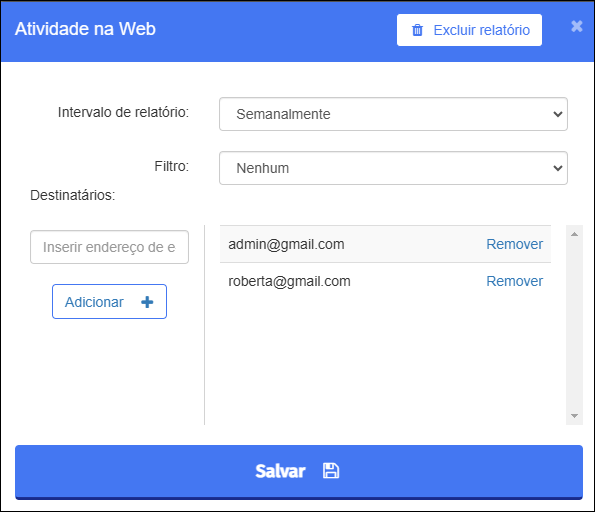
Localize o destinatário que você deseja remover e clique em Remover link à direita. Não há prompt de confirmação; o destinatário é imediatamente removido da lista.
Clique Salvar para atualizar o relatório.
Você pode revisar um relatório salvo.
Para visualizar um relatório salvo
Clique Relatórios do Menu principal e então clique Relatórios do seu submenu. O Relatórios aparece a tela.

Clique no nome do relatório para visualizar detalhes sobre ele. Os detalhes incluem a data e a hora em que o relatório foi executado.
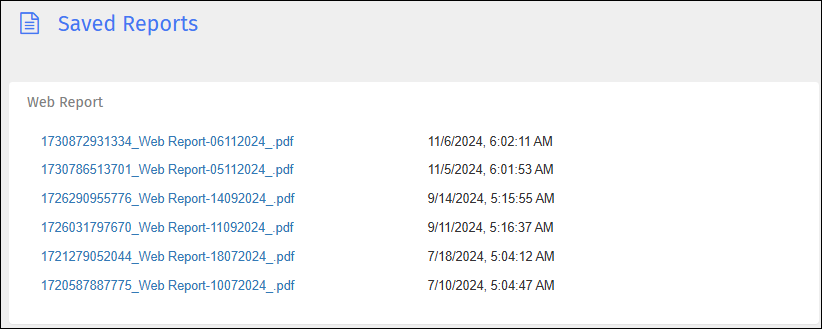
Clique no nome do relatório para visualizar o PDF. O PDF abre em uma janela separada. Clique em Sample Report para ver um exemplo de relatório.
Você pode excluir relatórios quando não precisar mais deles.
Para excluir um relatório
Clique Relatórios do Menu principal e então clique Relatórios do seu submenu. O Relatórios aparece a tela.
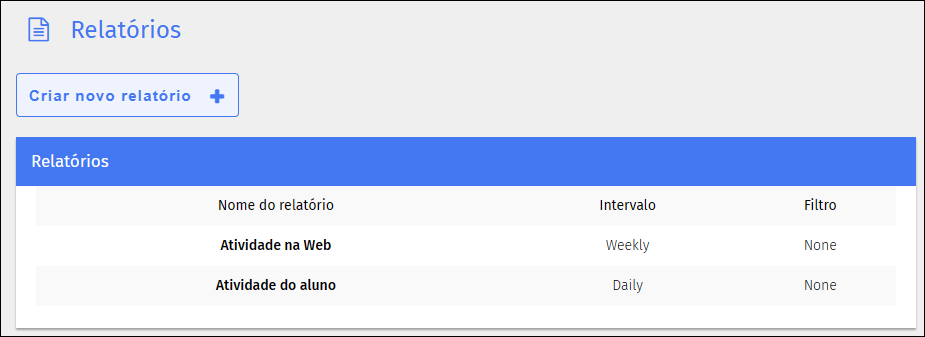
Clique no nome do relatório que você deseja excluir. A janela de edição do relatório abre.
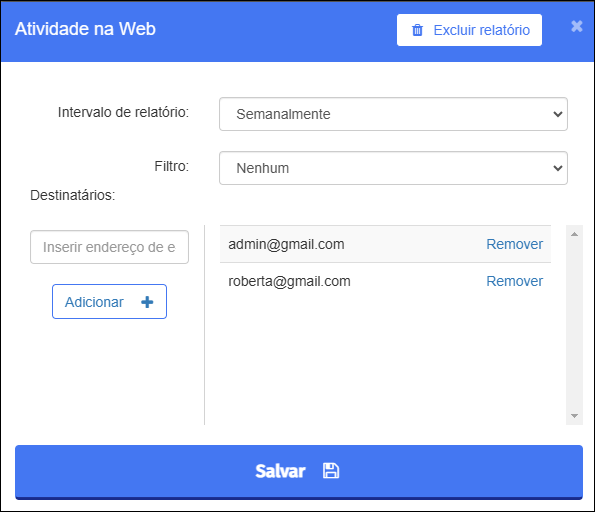
Clique Excluir Relatório no canto superior direito da janela. Não há prompt de confirmação; o relatório é imediatamente removido da lista.